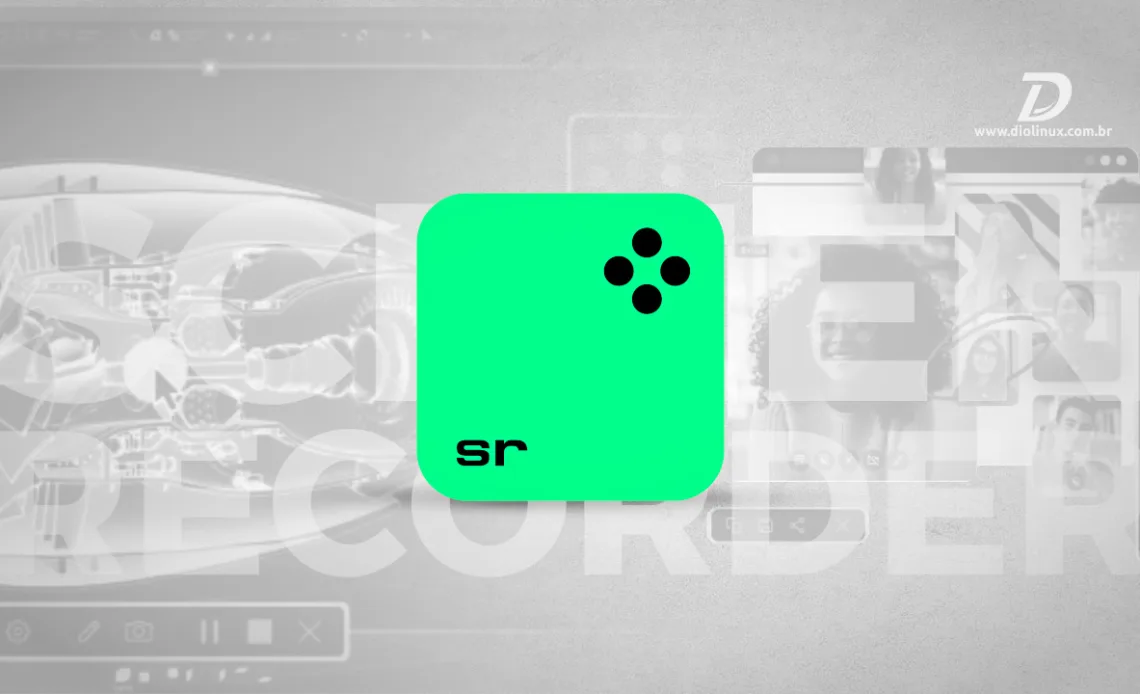Se você está procurando uma forma simples e eficiente de gravar a tela do PC no Windows, o Movavi Screen Recorder é uma ótima opção. Neste post, vamos mostrar como você pode aproveitar todos os recursos dele para criar vídeos de alta qualidade com áudio, desenho, anotações, destaque de cliques e muito mais.
Baixe e instale o Movavi Screen Recorder
Você pode baixar o instalador do Movavi Screen Recorder no site oficial gratuitamente, ele está disponível para Windows e MacOS, ou através da Windows Store. Caso você escolha baixar diretamente do site, após baixar o arquivo, execute-o e siga as instruções na tela para instalar o programa no seu computador.
Nesta etapa, você pode personalizar algumas opções como: escolher o idioma e a pasta de destino das gravações de imagem e vídeo.
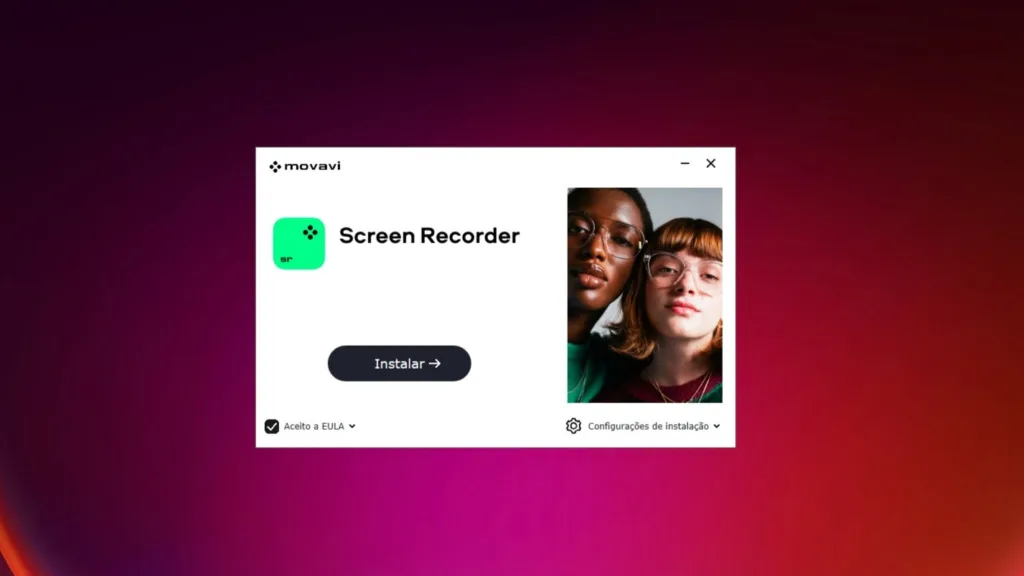
Antes de começar a utilizar a ferramenta, sugiro investir algum tempo ajustando configurações como aceleração de hardware, resolução e taxa de quadros da câmera, para que você possa tirar o melhor proveito do seu equipamento. Principalmente para gravação de gameplays, usar os recursos de GPUs modernas como os núcleos CUDA das Nvidia ou a aceleração das AMD pode tornar todo processo bem mais fluido.
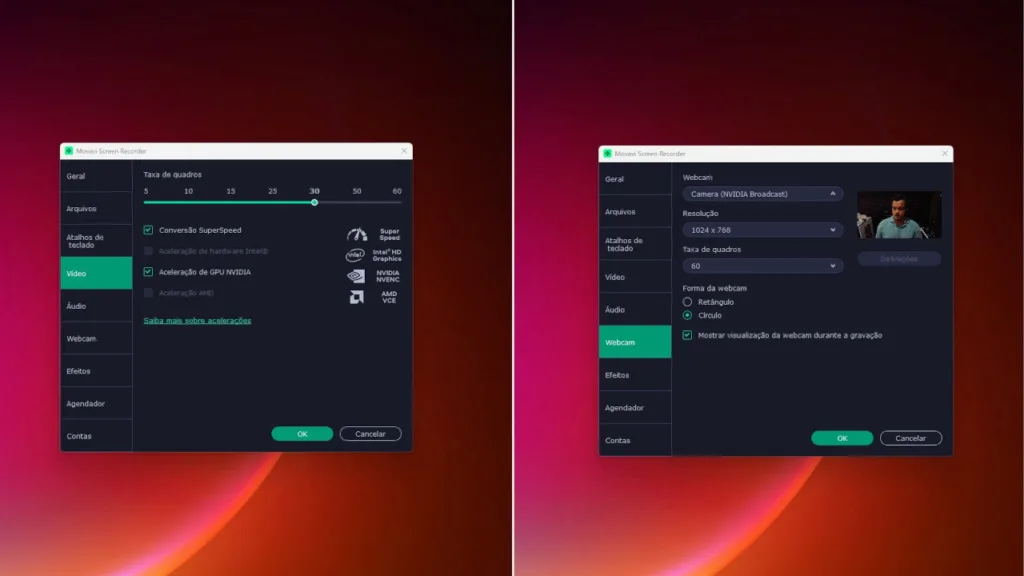
Como gravar a tela do PC
Com tudo ajustado, abra o Movavi Screen Recorder e clique no botão “Gravar tela” na barra de ferramentas. Você verá uma moldura vermelha na tela que indica a área de gravação. Você pode ajustar o tamanho e a posição da moldura arrastando as bordas ou os cantos.
Você também pode ajustar o tamanho da área de captura digitando valores exatos de largura e altura no canto superior esquerdo da seleção, achei este recurso particularmente útil em situações onde o monitor é ultrawide e queremos capturar imagens ou vídeos em formatos diferentes.
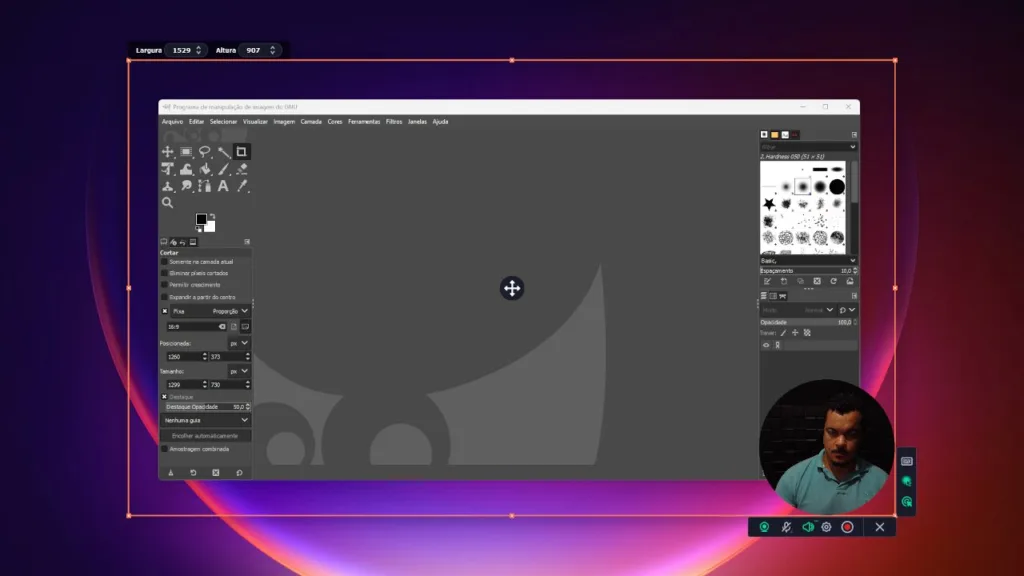
Em seguida, verifique se os ícones de áudio do sistema e do microfone estão ativados. Eles devem estar em verde para indicar que o som será capturado. Se você quiser gravar um vídeo com sua webcam, clique no ícone da câmera e selecione sua webcam no menu suspenso.
Se você quiser desenhar em seus vídeos, clique no ícone do lápis e escolha as ferramentas de desenho que deseja usar. Você pode adicionar setas, linhas, formas, textos e cores aos seus vídeos. Para destacar seus cliques do mouse e teclas pressionadas, clique nos ícones correspondentes e escolha as opções que preferir.
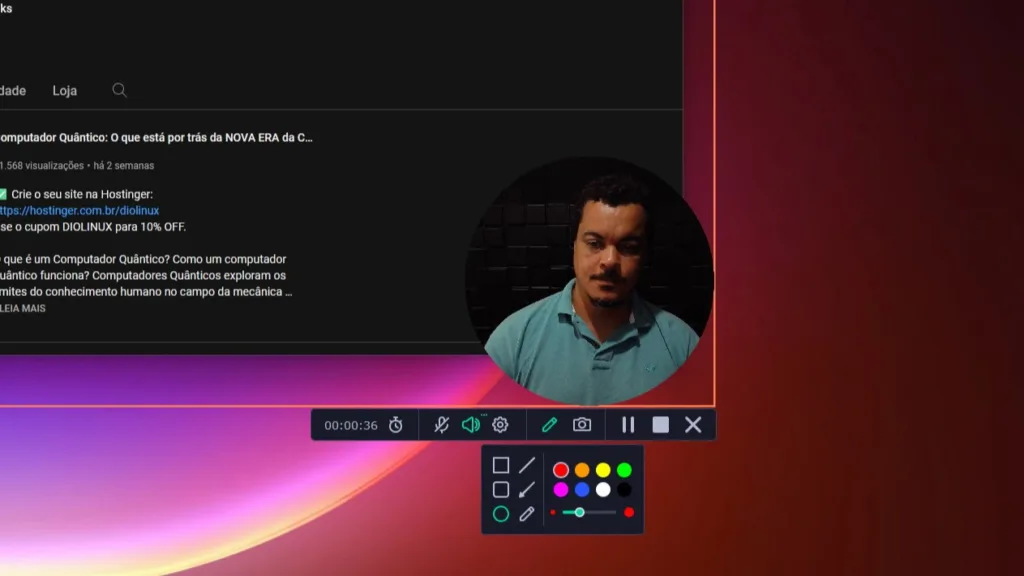
Quando tudo estiver pronto, clique no botão “REC” para iniciar sua gravação, por padrão você verá uma contagem regressiva de três segundos antes da gravação começar. Durante a gravação, você pode pausar, retomar ou parar a gravação usando os botões na barra de controle, ou os atalhos de teclado.
Se você preferir, é possível desativar a contagem regressiva nas opções do programa na aba “Geral”.
Também é possível agendar sua gravação, clicando no ícone do relógio e definindo uma hora de início e fim da gravação. Você também pode definir a duração da gravação ou escolher repetir a gravação em dias específicos.
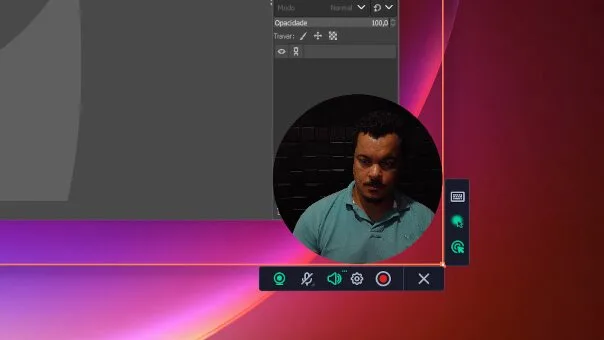
Edite e salve sua gravação
Quando parar a gravação, você será levado para a janela de edição. Aqui, você pode cortar, dividir ou excluir partes indesejadas do seu vídeo. Você também pode ajustar o volume do áudio ou aplicar a redução de ruído para melhorar a qualidade do som.
Para salvar seu vídeo, clique no botão “Exportar” e escolha o formato e a qualidade desejados. Você pode escolher entre vários formatos populares, como MP4, AVI, MOV, GIF ou MP3. Você também pode escolher um dos predefinidos para dispositivos ou plataformas específicos, como iPhone, YouTube ou Facebook.
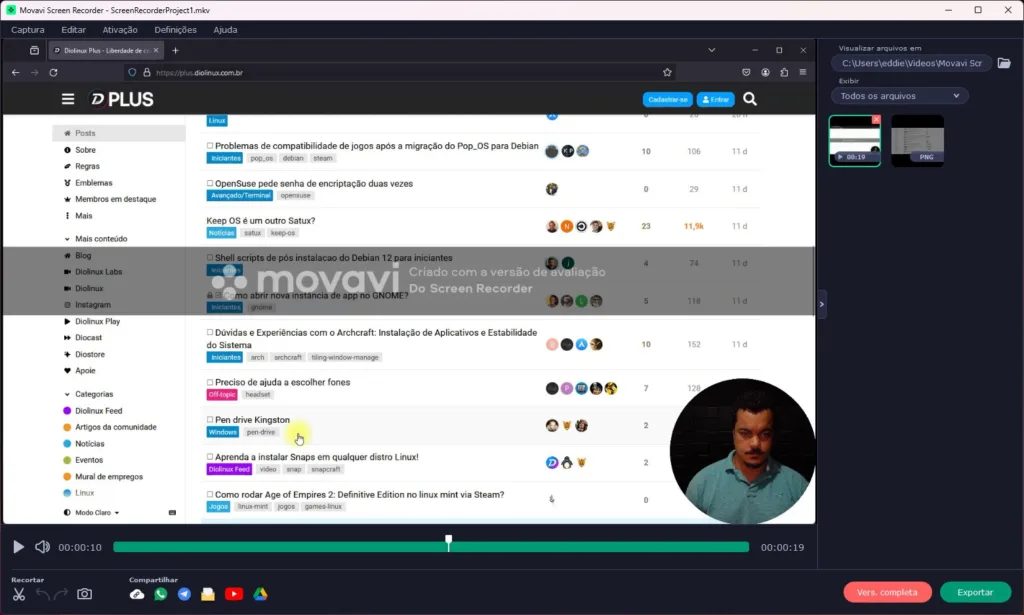
Após escolher as configurações, clique em “Exportar” para salvar seu vídeo na pasta especificada nas configurações. Um recurso muito útil para criadores de conteúdo é que você também pode compartilhar seu vídeo diretamente nas redes sociais ou enviá-lo para o Google Drive ou YouTube.
Conclusão
O Movavi Screen Recorder é uma solução interessante para pessoas que trabalham com criação de conteúdo e precisam de praticidade e produtividade, você pode baixar gratuitamente uma versão de testes no site da Movavi e usar o programa sem restrições (mas com uma marca d’água) por 7 dias, também é possível comprar uma licença a partir de R$ 79,95.
Outras opções para gravar a tela do PC no Windows incluem a Ferramenta de Captura nativa, que oferece bem menos recursos ou partir para outras soluções como o OBS Studio, sendo que este segundo nem pode ser comparado diretamente por ter objetivos bem diferentes.
Agora você sabe como usar o Movavi Screen Recorder para gravar a tela do PC com facilidade e rapidez, cabe a você avaliar como ele pode ajudar no seu fluxo de trabalho.
Experimente este software pelo período gratuito e veja como sua rotina de criação para projetos pessoais ou profissionais se adapta.